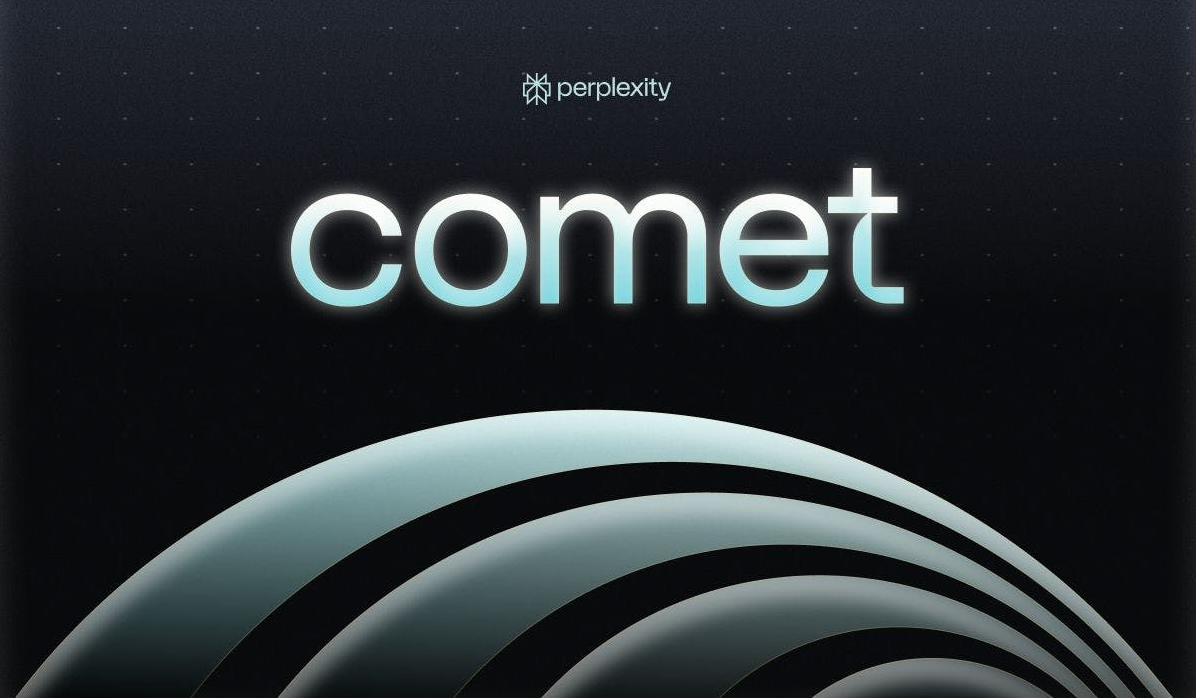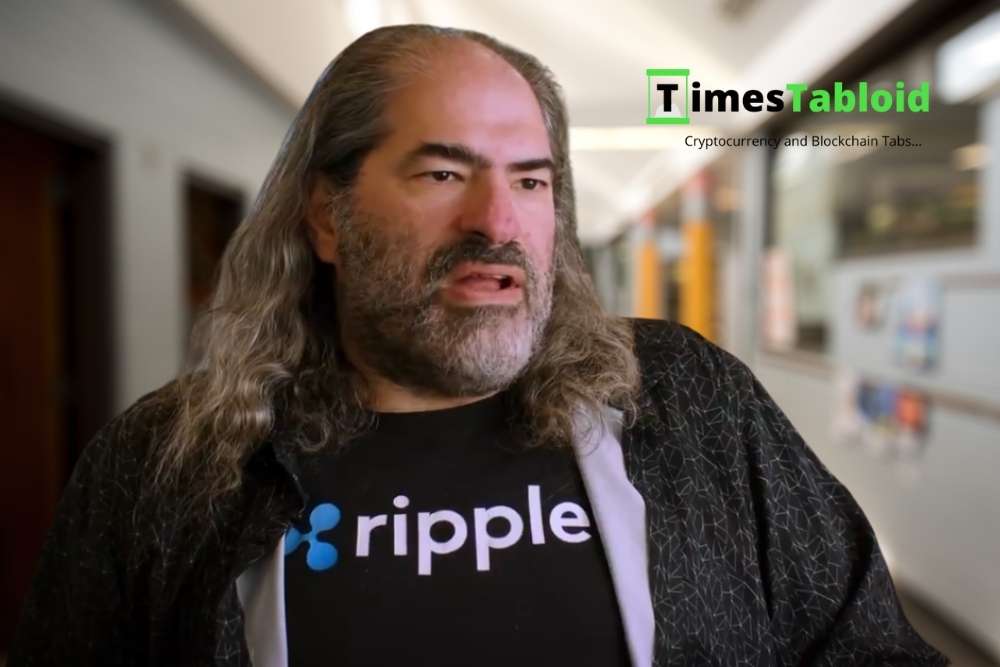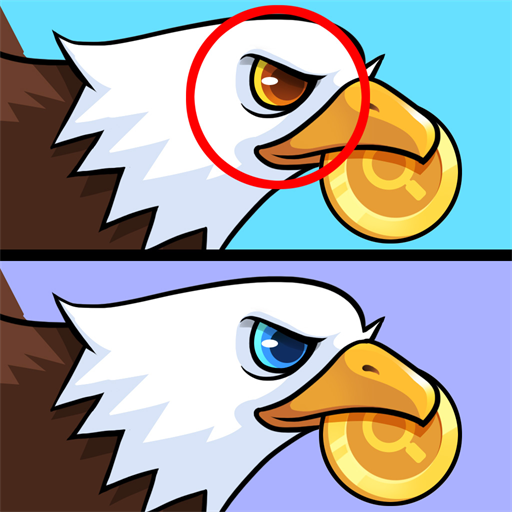poptop配置(VPN)
时间:2009-04-29 来源:jhous
poptop配置(VPN)
**********************************************
** 文章名称:poptop 配置(VPN)
** 版权信息:可以任意转载,但要注明出处及作者信息
** 作 者: 隗公万
** 时 间: 2009.2.24
** 联系方式:[email protected]
***********************************************/
今天有个朋友问及poptop相关的一些知识,所以就到http://poptop.sourceforge.net/上学习了下,然后把自己的配置过程记录了下,希望这篇文章能够对初学者有所帮助。
我的系统系统配置: 服务器 : CentOS 5 final 内核版本: 2.6.18-8.e15 客户端 : Window XP Professional
一、下载并安装相关软件。 1、下载: wget http://poptop.sourceforge.net/yum/stable/packages/dkms-2.0.17.5-1.noarch.rpm wget http://poptop.sourceforge.net/yum/stable/packages/kernel_ppp_mppe-1.0.2-3dkms.noarch.rpm wget http://poptop.sourceforge.net/yum/stable/packages/pptpd-1.3.4-1.rhel5.1.i386.rpm wget http://poptop.sourceforge.net/yum/stable/packages/ppp-2.4.4-9.0.rhel5.i386.rpm
2、安装: [root@localhost poptop]# rpm -ivh dkms-2.0.17.5-1.noarch.rpm warning: dkms-2.0.17.5-1.noarch.rpm: Header V3 DSA signature: NOKEY, key ID 862acc42 Preparing... ########################################### [100%] 1:dkms ########################################### [100%] [root@localhost poptop]# rpm -ivh kernel_ppp_mppe-1.0.2-3dkms.noarch.rpm warning: kernel_ppp_mppe-1.0.2-3dkms.noarch.rpm: Header V3 DSA signature: NOKEY, key ID 862acc42 Preparing... ########################################### [100%] 1:kernel_ppp_mppe ########################################### [100%]
Creating symlink /var/lib/dkms/kernel_ppp_mppe/1.0.2/source -> /usr/src/kernel_ppp_mppe-1.0.2
DKMS: add Completed. Module build for the currently running kernel was skipped since the kernel source for this kernel does not seem to be installed. [root@localhost poptop]# rpm -qa kernel_ppp_mppe kernel_ppp_mppe-1.0.2-3dkms [root@localhost poptop]# rpm -Uvh ppp-2.4.4-9.0.rhel5.i386.rpm warning: ppp-2.4.4-9.0.rhel5.i386.rpm: Header V3 DSA signature: NOKEY, key ID 862acc42 Preparing... ########################################### [100%] 1:ppp ########################################### [100%] [root@localhost poptop]# rpm -ivh pptpd-1.3.4-1.rhel5.1.i386.rpm warning: pptpd-1.3.4-1.rhel5.1.i386.rpm: Header V3 DSA signature: NOKEY, key ID 862acc42 Preparing... ########################################### [100%] 1:pptpd ########################################### [100%] [root@localhost poptop]#
二、配置服务器并启动。 1、在/etc/pptpd.conf文件中追加你本地IP地址以及需要分配给客户端的地址池。 2、启动pptpd服务器程序,和关闭的操作。 [root@localhost etc]# vi /etc/pptpd.conf # add by weigw at 2009-02-24 localip 192.168.1.254 [出口ip] remoteip 192.168.2.100-200,192.168.2.254 [root@localhost etc]# service pptpd start Starting pptpd: [确定] [root@localhost etc]# service pptpd stop Shutting down pptpd: [确定] [root@localhost etc]# 3、添加VPN用户。 [root@localhost ppp]# cat /etc/ppp/chap-secrets # Secrets for authentication using CHAP # client server secret IP addresses ####### redhat-config-network will overwrite this part!!! (begin) ########## ####### redhat-config-network will overwrite this part!!! (end) ############
# add by weigw at 2009-02-24 weigw pptpd weigw 192.168.2.100 # 单用户使用 admin pptpd admin * # 多个用户同时使用 [root@localhost ppp]# 4、连接VPN访问外网需要转发设置。 1> 设置防火墙规则。 2> 打开转发开关。 [root@localhost ppp]# iptables -t nat -F [root@localhost ppp]# iptables -t nat -vxnL Chain PREROUTING (policy ACCEPT 0 packets, 0 bytes) pkts bytes target prot opt in out source destination
Chain POSTROUTING (policy ACCEPT 1 packets, 108 bytes) pkts bytes target prot opt in out source destination
Chain OUTPUT (policy ACCEPT 1 packets, 108 bytes) pkts bytes target prot opt in out source destination [root@localhost ppp]# iptables -t nat -A POSTROUTING -s 192.168.2.0/24 -j SNAT --to 192.168.1.254 [root@localhost ppp]# iptables -t nat -vxnL Chain PREROUTING (policy ACCEPT 4 packets, 469 bytes) pkts bytes target prot opt in out source destination
Chain POSTROUTING (policy ACCEPT 2 packets, 156 bytes) pkts bytes target prot opt in out source destination 0 0 SNAT all -- * * 192.168.2.0/24 0.0.0.0/0 to:192.168.1.254
Chain OUTPUT (policy ACCEPT 2 packets, 156 bytes) pkts bytes target prot opt in out source destination [root@localhost ppp]# echo 1 > /proc/sys/net/ipv4/ip_forward [root@localhost ppp]# service pptpd start Starting pptpd: [确定] [root@localhost ppp]#
三、windows创建简单VPN连接测试。 1、创建window XP自带VPN连接方法:控制面板->网络连接->创建一个新的连接->下一步->选择到我的工作场所的网络->下一步->虚拟专用网络连接->下一步->不拨初始连接->下一步->输入你的pptpd服务器IP地址或域名->下一步->完成。然后,双击创建的虚拟专用网络连接,输入用户名密码就像拨号连接ADSL一样连接好VPN了。 2、确认连接结果如下: 1> 查看网络连接多了个虚拟专用网络连接成功。 C:\Documents and Settings\weigongwan>ipconfig Ethernet adapter 本地连接:
Connection-specific DNS Suffix . : IP Address. . . . . . . . . . . . : 192.168.1.128 Subnet Mask . . . . . . . . . . . : 255.255.255.0 Default Gateway . . . . . . . . . : 192.168.1.1
PPP adapter 虚拟专用网络连接 :
Connection-specific DNS Suffix . : IP Address. . . . . . . . . . . . : 192.168.2.100 Subnet Mask . . . . . . . . . . . : 255.255.255.255 Default Gateway . . . . . . . . . : 192.168.2.100 2> 测试上外网是否成功。 (没有加NAT转发规则时,不能上的结果) C:\Documents and Settings\weigongwan>ping 166.111.8.238
Pinging 166.111.8.238 with 32 bytes of data:
Request timed out. Request timed out.
3> 测试上外网是否成功。 (加NAT转发规则时,能上的结果) C:\Documents and Settings\weigongwan>ping 166.111.8.238
Pinging 166.111.8.238 with 32 bytes of data:
Reply from 166.111.8.238: bytes=32 time=34ms TTL=49 Reply from 166.111.8.238: bytes=32 time=32ms TTL=49 Reply from 166.111.8.238: bytes=32 time=30ms TTL=49
今天有个朋友问及poptop相关的一些知识,所以就到http://poptop.sourceforge.net/上学习了下,然后把自己的配置过程记录了下,希望这篇文章能够对初学者有所帮助。
我的系统系统配置: 服务器 : CentOS 5 final 内核版本: 2.6.18-8.e15 客户端 : Window XP Professional
一、下载并安装相关软件。 1、下载: wget http://poptop.sourceforge.net/yum/stable/packages/dkms-2.0.17.5-1.noarch.rpm wget http://poptop.sourceforge.net/yum/stable/packages/kernel_ppp_mppe-1.0.2-3dkms.noarch.rpm wget http://poptop.sourceforge.net/yum/stable/packages/pptpd-1.3.4-1.rhel5.1.i386.rpm wget http://poptop.sourceforge.net/yum/stable/packages/ppp-2.4.4-9.0.rhel5.i386.rpm
2、安装: [root@localhost poptop]# rpm -ivh dkms-2.0.17.5-1.noarch.rpm warning: dkms-2.0.17.5-1.noarch.rpm: Header V3 DSA signature: NOKEY, key ID 862acc42 Preparing... ########################################### [100%] 1:dkms ########################################### [100%] [root@localhost poptop]# rpm -ivh kernel_ppp_mppe-1.0.2-3dkms.noarch.rpm warning: kernel_ppp_mppe-1.0.2-3dkms.noarch.rpm: Header V3 DSA signature: NOKEY, key ID 862acc42 Preparing... ########################################### [100%] 1:kernel_ppp_mppe ########################################### [100%]
Creating symlink /var/lib/dkms/kernel_ppp_mppe/1.0.2/source -> /usr/src/kernel_ppp_mppe-1.0.2
DKMS: add Completed. Module build for the currently running kernel was skipped since the kernel source for this kernel does not seem to be installed. [root@localhost poptop]# rpm -qa kernel_ppp_mppe kernel_ppp_mppe-1.0.2-3dkms [root@localhost poptop]# rpm -Uvh ppp-2.4.4-9.0.rhel5.i386.rpm warning: ppp-2.4.4-9.0.rhel5.i386.rpm: Header V3 DSA signature: NOKEY, key ID 862acc42 Preparing... ########################################### [100%] 1:ppp ########################################### [100%] [root@localhost poptop]# rpm -ivh pptpd-1.3.4-1.rhel5.1.i386.rpm warning: pptpd-1.3.4-1.rhel5.1.i386.rpm: Header V3 DSA signature: NOKEY, key ID 862acc42 Preparing... ########################################### [100%] 1:pptpd ########################################### [100%] [root@localhost poptop]#
二、配置服务器并启动。 1、在/etc/pptpd.conf文件中追加你本地IP地址以及需要分配给客户端的地址池。 2、启动pptpd服务器程序,和关闭的操作。 [root@localhost etc]# vi /etc/pptpd.conf # add by weigw at 2009-02-24 localip 192.168.1.254 [出口ip] remoteip 192.168.2.100-200,192.168.2.254 [root@localhost etc]# service pptpd start Starting pptpd: [确定] [root@localhost etc]# service pptpd stop Shutting down pptpd: [确定] [root@localhost etc]# 3、添加VPN用户。 [root@localhost ppp]# cat /etc/ppp/chap-secrets # Secrets for authentication using CHAP # client server secret IP addresses ####### redhat-config-network will overwrite this part!!! (begin) ########## ####### redhat-config-network will overwrite this part!!! (end) ############
# add by weigw at 2009-02-24 weigw pptpd weigw 192.168.2.100 # 单用户使用 admin pptpd admin * # 多个用户同时使用 [root@localhost ppp]# 4、连接VPN访问外网需要转发设置。 1> 设置防火墙规则。 2> 打开转发开关。 [root@localhost ppp]# iptables -t nat -F [root@localhost ppp]# iptables -t nat -vxnL Chain PREROUTING (policy ACCEPT 0 packets, 0 bytes) pkts bytes target prot opt in out source destination
Chain POSTROUTING (policy ACCEPT 1 packets, 108 bytes) pkts bytes target prot opt in out source destination
Chain OUTPUT (policy ACCEPT 1 packets, 108 bytes) pkts bytes target prot opt in out source destination [root@localhost ppp]# iptables -t nat -A POSTROUTING -s 192.168.2.0/24 -j SNAT --to 192.168.1.254 [root@localhost ppp]# iptables -t nat -vxnL Chain PREROUTING (policy ACCEPT 4 packets, 469 bytes) pkts bytes target prot opt in out source destination
Chain POSTROUTING (policy ACCEPT 2 packets, 156 bytes) pkts bytes target prot opt in out source destination 0 0 SNAT all -- * * 192.168.2.0/24 0.0.0.0/0 to:192.168.1.254
Chain OUTPUT (policy ACCEPT 2 packets, 156 bytes) pkts bytes target prot opt in out source destination [root@localhost ppp]# echo 1 > /proc/sys/net/ipv4/ip_forward [root@localhost ppp]# service pptpd start Starting pptpd: [确定] [root@localhost ppp]#
三、windows创建简单VPN连接测试。 1、创建window XP自带VPN连接方法:控制面板->网络连接->创建一个新的连接->下一步->选择到我的工作场所的网络->下一步->虚拟专用网络连接->下一步->不拨初始连接->下一步->输入你的pptpd服务器IP地址或域名->下一步->完成。然后,双击创建的虚拟专用网络连接,输入用户名密码就像拨号连接ADSL一样连接好VPN了。 2、确认连接结果如下: 1> 查看网络连接多了个虚拟专用网络连接成功。 C:\Documents and Settings\weigongwan>ipconfig Ethernet adapter 本地连接:
Connection-specific DNS Suffix . : IP Address. . . . . . . . . . . . : 192.168.1.128 Subnet Mask . . . . . . . . . . . : 255.255.255.0 Default Gateway . . . . . . . . . : 192.168.1.1
PPP adapter 虚拟专用网络连接 :
Connection-specific DNS Suffix . : IP Address. . . . . . . . . . . . : 192.168.2.100 Subnet Mask . . . . . . . . . . . : 255.255.255.255 Default Gateway . . . . . . . . . : 192.168.2.100 2> 测试上外网是否成功。 (没有加NAT转发规则时,不能上的结果) C:\Documents and Settings\weigongwan>ping 166.111.8.238
Pinging 166.111.8.238 with 32 bytes of data:
Request timed out. Request timed out.
3> 测试上外网是否成功。 (加NAT转发规则时,能上的结果) C:\Documents and Settings\weigongwan>ping 166.111.8.238
Pinging 166.111.8.238 with 32 bytes of data:
Reply from 166.111.8.238: bytes=32 time=34ms TTL=49 Reply from 166.111.8.238: bytes=32 time=32ms TTL=49 Reply from 166.111.8.238: bytes=32 time=30ms TTL=49
相关阅读 更多 +